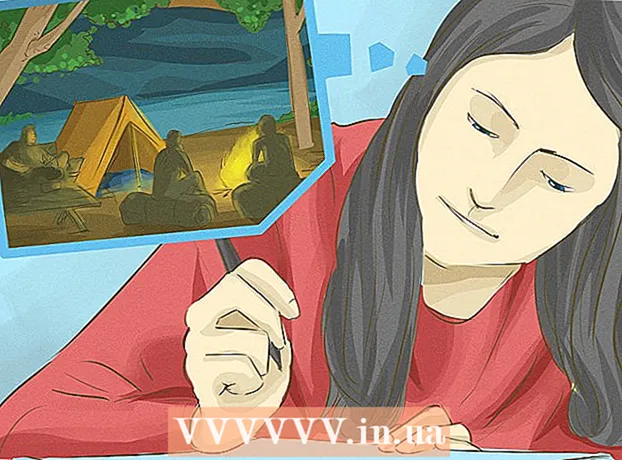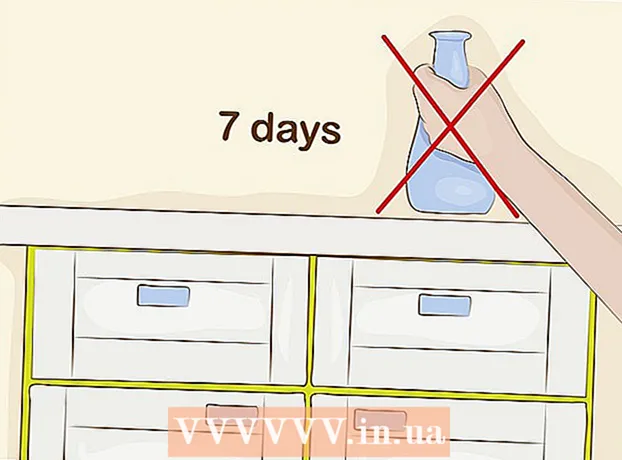Муаллиф:
Eric Farmer
Санаи Таъсис:
6 Март 2021
Навсозӣ:
1 Июл 2024
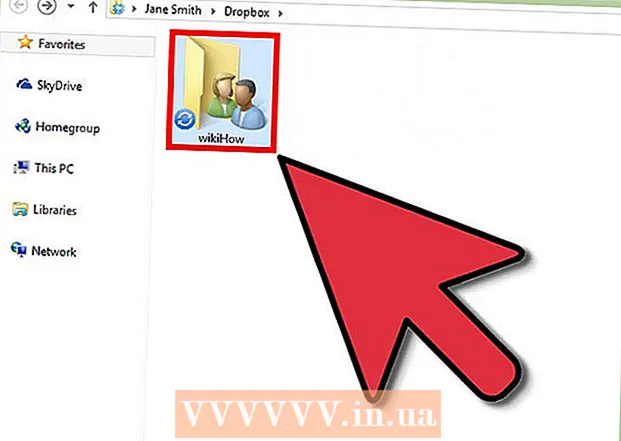
Мундариҷа
Дере нагузашта, вазифаи интиқоли иттилоот барои нигаҳдории маълумот дар ягон дастгоҳи нигаҳдорӣ, масалан, дар CD-ROM ё флешка ва сипас ба адресат интиқол додан лозим аст. Роёниши абрӣ имкон дод, ки файлҳо дар сайтҳои мушаххас мубодила карда шаванд. Dropbox.com яке аз чунин сайтҳост. Биёед бубинем, ки чӣ гуна файлҳоро бо Dropbox мубодила кардан мумкин аст.
Қадамҳо
Усули 1 аз 2: Шиносоӣ бо интерфейс
 1 Вақте ки шумо ба Dropbox.com ташриф меоред, ин чизест, ки шумо мебинед:
1 Вақте ки шумо ба Dropbox.com ташриф меоред, ин чизест, ки шумо мебинед: 2 Шаклро барои эҷод кардани ҳисоби Dropbox пур кунед. Лутфан номи худ ва суроғаи почтаи электронии дурустро дохил кунед. Барои бехатар нигоҳ доштани ҳисоби Dropbox пароли қавӣ эҷод кунед. Пас аз пур кардани форма тугмаи "Сабти ном" -ро клик кунед.
2 Шаклро барои эҷод кардани ҳисоби Dropbox пур кунед. Лутфан номи худ ва суроғаи почтаи электронии дурустро дохил кунед. Барои бехатар нигоҳ доштани ҳисоби Dropbox пароли қавӣ эҷод кунед. Пас аз пур кардани форма тугмаи "Сабти ном" -ро клик кунед. - Агар бақайдгирӣ бомуваффақият анҷом дода шавад, шумо ба саҳифае бо интерфейси Dropbox равона карда мешавед. Он чизе монанди ин хоҳад буд:
- Ҳоло, ки шумо ҳисоби Dropbox доред, ин аст тарзи мубодилаи файлҳои худ.
 3 Тугмаи мубодилаи ҷузвдонро клик кунед.
3 Тугмаи мубодилаи ҷузвдонро клик кунед. 4 Шумо ду вариант хоҳед дошт: папкаи нав эҷод кунед ва онро мубодила кунед ё ҷузвдони мавҷударо мубодила кунед. Феҳристи муштарак дар Dropbox шахсе пайдо мешавад, ки мехоҳед мубодила кунед.Интихоби "Эҷоди ҷузвдони нав ва мубодила кардан" -ро интихоб кунед ва ба он ном диҳед. Next -ро пахш кунед.
4 Шумо ду вариант хоҳед дошт: папкаи нав эҷод кунед ва онро мубодила кунед ё ҷузвдони мавҷударо мубодила кунед. Феҳристи муштарак дар Dropbox шахсе пайдо мешавад, ки мехоҳед мубодила кунед.Интихоби "Эҷоди ҷузвдони нав ва мубодила кардан" -ро интихоб кунед ва ба он ном диҳед. Next -ро пахш кунед.  5 Шумо ба як саҳифа бо ду қуттии матн бурда мешавед. Дар қуттии боло, шумо метавонед суроғаи почтаи электронии шахсеро, ки мехоҳед ҷузвдони худро мубодила кунед, ворид кунед. Қуттии матни поёнӣ барои замима кардани паём ё тавсиф пешбинӣ шудааст. Вақте ки шумо ҳарду майдонро пур мекунед, тугмаи мубодилаи ҷузвдонро клик кунед.
5 Шумо ба як саҳифа бо ду қуттии матн бурда мешавед. Дар қуттии боло, шумо метавонед суроғаи почтаи электронии шахсеро, ки мехоҳед ҷузвдони худро мубодила кунед, ворид кунед. Қуттии матни поёнӣ барои замима кардани паём ё тавсиф пешбинӣ шудааст. Вақте ки шумо ҳарду майдонро пур мекунед, тугмаи мубодилаи ҷузвдонро клик кунед.  6 Агар ҳама чиз хуб бошад, пас дар саҳифаи навбатӣ шумо папкаи муштараки сохташударо хоҳед дид. Вақти он расидааст, ки якчанд файлро бор кунем!
6 Агар ҳама чиз хуб бошад, пас дар саҳифаи навбатӣ шумо папкаи муштараки сохташударо хоҳед дид. Вақти он расидааст, ки якчанд файлро бор кунем!  7 Барои бор кардани файл тугмаи Боркуниро клик кунед.
7 Барои бор кардани файл тугмаи Боркуниро клик кунед. 8 Пас, аллакай дар менюи пайдошуда клик кунед "Файлҳоро интихоб кунед".
8 Пас, аллакай дар менюи пайдошуда клик кунед "Файлҳоро интихоб кунед". 9 Як тиреза кушода мешавад. Ба макони файле, ки мубодила кардан мехоҳед, паймоиш кунед. Онро интихоб кунед ва тугмаи кушодашударо клик кунед.
9 Як тиреза кушода мешавад. Ба макони файле, ки мубодила кардан мехоҳед, паймоиш кунед. Онро интихоб кунед ва тугмаи кушодашударо клик кунед.  10 Шумо бо менюи боркунӣ бо сатри пешрафти боркунӣ бармегардед. Дар ин ҷо шумо метавонед файлҳои бештар илова кунед.
10 Шумо бо менюи боркунӣ бо сатри пешрафти боркунӣ бармегардед. Дар ин ҷо шумо метавонед файлҳои бештар илова кунед. - Пас аз зеркашӣ анҷом ёфтан, файл дар ҷузвдони муштарак намоён мешавад. Ҳама чиз омода аст!
Усули 2 аз 2: Истифодаи барномаи мизи корӣ.
- Шумо инчунин метавонед бо истифода аз Dropbox мубодила кунед, аммо бо истифода аз браузери веб ба монанди Internet Explorer ё Mozilla Firefox. Dropbox дорои як барномаи мизи корист, ки онро ройгон аз сафҳаи хонагии сайт зеркашӣ кардан мумкин аст. Барои зеркашӣ кардан, ба саҳифаи хонагии Dropbox.com баргардед ва тугмаи Download Dropbox -ро клик кунед.
 1 Пас аз зеркашӣ анҷом ёфтан, папкаи зеркаширо кушоед ва насбро иҷро кунед. Пас аз ба итмом расонидани оғоз, клик кунед "Насб"
1 Пас аз зеркашӣ анҷом ёфтан, папкаи зеркаширо кушоед ва насбро иҷро кунед. Пас аз ба итмом расонидани оғоз, клик кунед "Насб"  2 Пас аз анҷом ёфтани насб, шумо шакли воридшавиро хоҳед дид. Суроғаи почтаи электронӣ ва пароли ҳисоби Dropbox -и худро ворид кунед ва пас 'Воридшавӣ' -ро клик кунед.
2 Пас аз анҷом ёфтани насб, шумо шакли воридшавиро хоҳед дид. Суроғаи почтаи электронӣ ва пароли ҳисоби Dropbox -и худро ворид кунед ва пас 'Воридшавӣ' -ро клик кунед.  3 Паёми "Табрик!". Дар он гуфта мешавад, ки барнома бомуваффақият насб шудааст." Папкаи Dropbox -и маро кушоед "-ро клик кунед.
3 Паёми "Табрик!". Дар он гуфта мешавад, ки барнома бомуваффақият насб шудааст." Папкаи Dropbox -и маро кушоед "-ро клик кунед.  4 Барои интиқол додани файлҳо ба Dropbox, онҳоро танҳо ба ҷузвдони мувофиқ кашола карда партоед ё аз усули часбонидан истифода баред. Вақте ки интиқоли файл ба анҷом мерасад, шумо аломати чекро хоҳед дид - нишондиҳандаи ҳамоҳангсозии файлҳо. Ҳамааш ҳамин!
4 Барои интиқол додани файлҳо ба Dropbox, онҳоро танҳо ба ҷузвдони мувофиқ кашола карда партоед ё аз усули часбонидан истифода баред. Вақте ки интиқоли файл ба анҷом мерасад, шумо аломати чекро хоҳед дид - нишондиҳандаи ҳамоҳангсозии файлҳо. Ҳамааш ҳамин!